Содержание
Легкий и компактный брендовый планшет мтс 1055 – это одно из лучших решений для развлечения и работы. Сотовый оператор МТС, который очень популярный на территории бывших республик СССР представил свой первый планшетный ПК, который позволяю всегда быть на связи при этом иметь открытый доступ ко всем ресурсам и сервисам сети Интернета.
Спецификация
Это один из ярких представителей семи дюймовых гаджетов, который имеется разрешение в 800х480 пикселей и поддерживает два одновременных прикосновения. Его главной особенностью является практичность и эргономичность, что позволяет всегда брать планшет с собой, в кармане, в сумке, да где угодно.
За работу и функциональные возможности отвечает не очень продуктивный процессор Qualcomm MSM 7227 с тактовой частотой в 600 МГц, что на сегодняшнее время является не рентабельным. Оперативной памяти так, как и внутренней памяти всего лишь 512Мб, радует наличие слота для внешних карт памяти.
К дополнению, из 512Мб будет доступно только порядка 128 Мб для использования пользователем.
Не смотря на то, что планшетный компьютер работает под руководством устарелой операционной системы Андроид версии 2.2 для связи используется полный набор модулей.
Например:
- Мобильный интернет – 3G
- Wi-Fi
- Bluetooth
Помимо перечисленного имеется акселерометр, GPS, FM. Для съемки предусмотрела тыловая 3Мп камера с автофокусом. Не смотря на свои размеры 192х110х12 миллиметров планшетный девайс весит чуть больше 400 грамм.
Дизайн
Стоит отметить, что внешний вид устройства выполнен в строгих классических традициях – без всяких нововведений и излишеств.
На лицевой панели находится встроенный микрофон и три функциональные механические клавиши, а именно: кнопка домой, кнопка открытия приложений и клавиша назад. Так отсутствие программных требует обязательного наличия механических. Клавиши очень удобные, чувствительные. Кстати внизу гаджета имеется индикатор – которые показывает заряд аккумулятора и сообщает о наличии какого-то события.
Задняя панель выполнена из бархатистого материала, что позволяет планшету более устойчиво находится в руках пользователя. Аккумулятор, как вы видите съемный, как в нижней части рядом находится слоты для сим-карты и карты памяти.
В верхней части глазок тыловой камеры. Не смотря на то, что задняя крышка легко снимается, сборка устройства остается на высоком уровне – скрипов и люфтов не было обнаружено.
На правом торце имеется две клавиши: включения девайса и регулировки громкости динамиков.
На нижней грани расположились разъем USB и встроенный динамик под решеточкой.
На верхней грани находится динамик с решеточкой и разъем для минигарнитуры.
К слову, комплектация данного брендового планшета мтс 1055 достаточно традиционная для этого сегмента устройств:
- Сам планшет
- Адаптер питания
- Наушники
- USB шнур
- Внешняя карта на 2Гб
- Гарантийный талон и руководство
Настройка 3G
Настройка мобильного интернета на данном планшет может проводится двумя разными способами, один предполагает отправку специальной смс на номер сотового оператора, то есть МТС, после получения служебного сообщения сохранить все данные и пользоваться интернетом в зоне покрытия.
Другой же способ предполагает настройку ручную, то есть ввод всех данных своими руками. Выбор остается за владельцем гаджета.
Справа находится меню, на котором можно получит быстрый доступ к приложения, звонкам, контактам, смс и электронной почте. Еще одно окно позволяет с рабочего стола подключится к Wi-Fi, включить Bluetooth, разрешить передачу данных и прочее.
Огромное количество приложений и игры могут быть использованы на данном планшете, дял их загрузки используется онлайн-магазин от Google.
Кто уже пользовался более современными версиями Андроида 4 и выше может сразу заметить отличая, когда все разбита по тематических группам, что позволяет более удобно проводить настройки.
Для включения Wi-Fi нужно поставить галочку и перейти к настройкам, где уже непосредственно подключится к выбранной из приведенного списка возможных, ввести пароль и пользоваться.
Аналогичные манипуляции делаем из мобильным 3G интернетом, ставим галочку и переходим к мобильной сети.
Теперь разрешаем передачу информации в сети Интернета и переходим к точкам доступа.
Через дополнительно, создаем новую точку подключения.
Так как это планшет от МТС, глупо было бы использовать какого-то другого сотового оператора для Интернета.
К дополнению, остальные операторы также имеют своих брендовые девайсы.
Заполняем поля информацией из официального сайта или берем из ниже приведенного списка:
- Имя точки — MTS GPRS Internet
- APN — internet.mts.ru
- Имя пользователя — mts
- Пароль — mts
Сохраняем новое подключения и обязательно перезагружаем свой гаджет – пробуем подключится если что-то не выходит, следует воспользоваться первым способом, а именно отправка смс.
Прошивка
Перед установкой следует сохранить все данные на другие носители информации, зарядить планшетный компьютер и произвести некоторые скачки ПО на стационарный ПК.
Но перед этим следует Вас предупредить, что все проделанное ниже полностью делается на страх и риск владельца гаджета, за все последствия в полной мере несет только владелец, администрация сайта выкладывает инструкции только для ознакомительных целей и не более того.
Важно знать, все гарантийные обязательств после ниже изложенных манипуляций снимаются с Вашего устройства – будьте внимательны.
Для начала скачиваем архив с прошивкой по ссылке:
http://www.4shared.com/rar/Zj9E-bjp/V9_GENERICV100B03.html
Скачиваем программу для прошивки:
http://www.4shared.com/file/wWENjXsb/Sales_MultiDL_MSM7227_V10001.html
Обязательно достаем все из архивом и программу устанавливаем.
Нажимаем клавишу — SW Directory и выбираем ранее скачанную прошивку. Теперь выключаем планшет и зажимаем одновременно клавиши включения и громкости минус, и не отжимаем до того, как на экране не появится надпись FTM.
Далее подключаем гаджет к ПК через кабель, теперь заходим в диспетчер устройства и находим свой девайс и как показано на картинке выше находим номер порта, вводим его в программу. Ниже в поле — Action Mode ставим галочки в Download и Super User, после чего можно приступить к прошивки нажав — Start All.
Теперь ждем успешного окончания процесса обновления и пользуемся на здоровья. Для тех, у кого компьютер не смог распознать драйвера на планшет, следует их установить в ручном режиме. Чтобы скачать драйвера следует перейти по ссылке:
http://www.4shared.com/rar/ZsuJE9hi/ZTE_Android_USB_Driver_For_Mic.html
На этом этапе обновления прошивки окончено.
Root-права
К сожалению, большинство инструкций по получению прав суперпользователя — не увенчались успехом, многочисленные ошибки и сбои при работе. Поэтому для более менее безопасного получения прав рекомендуем воспользоваться программой Z4root.







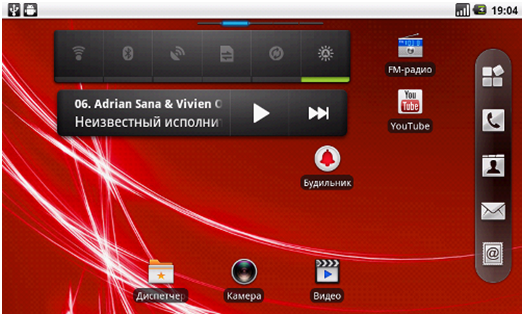
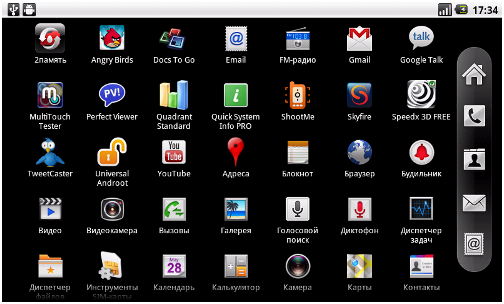
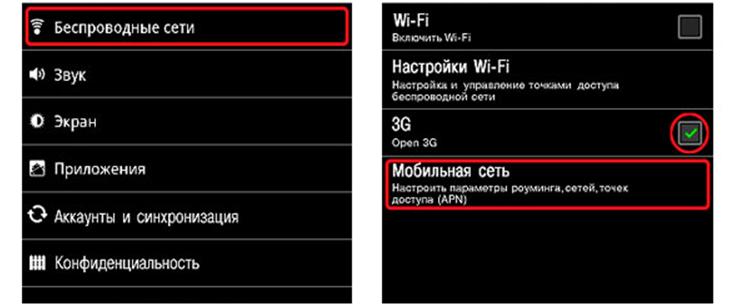
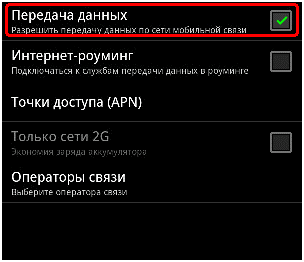
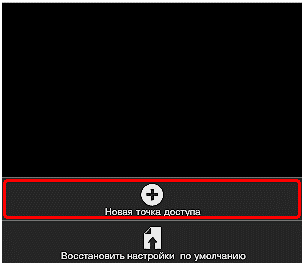
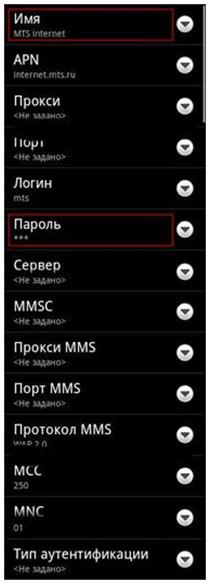
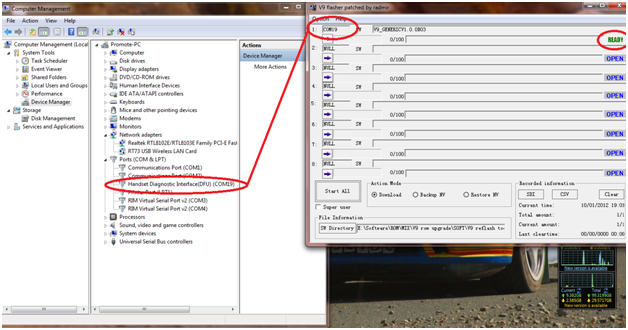
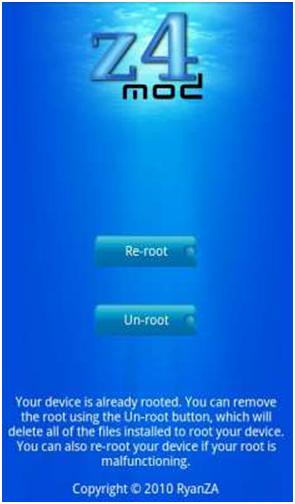
ПОСЛЕДНИЕ КОММЕНТАРИИ